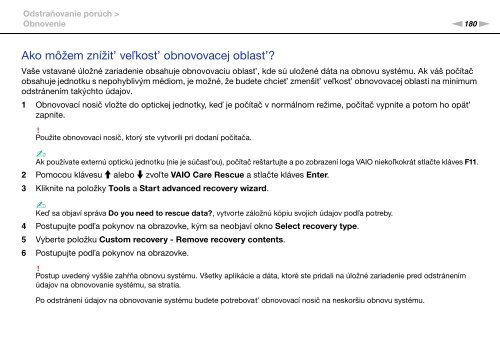Sony VPCZ13M9E - VPCZ13M9E Mode d'emploi Slovaque
Sony VPCZ13M9E - VPCZ13M9E Mode d'emploi Slovaque
Sony VPCZ13M9E - VPCZ13M9E Mode d'emploi Slovaque
Create successful ePaper yourself
Turn your PDF publications into a flip-book with our unique Google optimized e-Paper software.
Odstraňovanie porúch ><br />
Obnovenie<br />
n180<br />
N<br />
Ako môžem znížit’ veľkost’ obnovovacej oblast’?<br />
Vaše vstavané úložné zariadenie obsahuje obnovovaciu oblast’, kde sú uložené dáta na obnovu systému. Ak váš počítač<br />
obsahuje jednotku s nepohyblivým médiom, je možné, že budete chciet’ zmenšit’ veľkost’ obnovovacej oblasti na minimum<br />
odstránením takýchto údajov.<br />
1 Obnovovací nosič vložte do optickej jednotky, keď je počítač v normálnom režime, počítač vypnite a potom ho opät’<br />
zapnite.<br />
!<br />
Použite obnovovací nosič, ktorý ste vytvorili pri dodaní počítača.<br />
✍<br />
Ak používate externú optickú jednotku (nie je súčast’ou), počítač reštartujte a po zobrazení loga VAIO niekoľkokrát stlačte kláves F11.<br />
2 Pomocou klávesu M alebo m zvoľte VAIO Care Rescue a stlačte kláves Enter.<br />
3 Kliknite na položky Tools a Start advanced recovery wizard.<br />
✍<br />
Keď sa objaví správa Do you need to rescue data?, vytvorte záložnú kópiu svojich údajov podľa potreby.<br />
4 Postupujte podľa pokynov na obrazovke, kým sa neobjaví okno Select recovery type.<br />
5 Vyberte položku Custom recovery - Remove recovery contents.<br />
6 Postupujte podľa pokynov na obrazovke.<br />
!<br />
Postup uvedený vyššie zahŕňa obnovu systému. Všetky aplikácie a dáta, ktoré ste pridali na úložné zariadenie pred odstránením<br />
údajov na obnovovanie systému, sa stratia.<br />
Po odstránení údajov na obnovovanie systému budete potrebovat’ obnovovací nosič na neskoršiu obnovu systému.